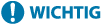
Nutzung des Geräts mithilfe von Anwendungen
Drucken Sie mithilfe der Anwendungen von einem an das Gerät verbundenen Mobilgerät. Verschiedene Anwendungen, einschließlich der exklusiv für Canon entwickelten, werden unterstützt. Verwenden Sie sie korrekt in Übereinstimmung mit Ihrem Gerät, der Anwendung und der Situation.
Canon PRINT Business
Eine Anwendung zum Drucken usw. von Mobilgeräten aus, die iOS/Android unterstützen. Für das Drucken müssen keine Vorgänge an diesem Gerät ausgeführt werden. Weitere Informationen zu den unterstützten Betriebssystemen, detaillierten Einstellungsmethoden und Bedienverfahren finden Sie in der Hilfe zur Anwendung oder auf der Canon-Website (https://global.canon/gomp/).
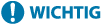 |
Canon PRINT Business steht kostenlos als Download zur Verfügung. Der Verbraucher ist jedoch für alle in Bezug mit der Internetverbindung anfallenden Kosten verantwortlich. |
Drucken über den Canon Druckdienst
Sie können einfach über das Menü der Anwendungen drucken, die das Android-Drucksubsystem unterstützen. Weitere Informationen zu den unterstützten Betriebssystemen sowie detaillierten Einstellungen und Verfahren finden Sie auf der Canon Website (https://global.canon/gomp/).
Drucken mit Mopria®
Das Gerät unterstützt ebenfalls Mopria®. Mit Mopria® können Sie von einem Mobilgerät, das Android unterstützt, anhand üblicher Vorgänge und Einstellungen selbst dann drucken, wenn Hersteller und Modelle sich unterscheiden. Wenn Sie beispielsweise Drucker einsetzen, die Mopria® mehrerer Hersteller unterstützen oder einen Drucker, der Mopria® unterstützt und sich an einem von Ihnen aufgesuchten Ort befindet, können Sie drucken, ohne dass Sie eine Anwendung exklusiv für den jeweiligen Hersteller oder das Modell installieren müssen. Weitere Informationen bezüglich der unterstützten Modelle oder Betriebsumgebungen finden Sie unter http://www.mopria.org.
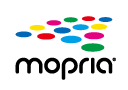
Überprüfen der Mopria®-Einstellungen
Melden Sie sich bei Remote UI mit Administratorrechten (Starten von Remote UI)  [Einstellungen/Speicherung]
[Einstellungen/Speicherung] [Einstellungen Netzwerk]
[Einstellungen Netzwerk]  [Einstellungen Mopria] an
[Einstellungen Mopria] an  Aktivieren Sie das Kontrollkästchen [Mopria verwenden]
Aktivieren Sie das Kontrollkästchen [Mopria verwenden]  [OK]
[OK]
 [Einstellungen/Speicherung]
[Einstellungen/Speicherung] [Einstellungen Netzwerk]
[Einstellungen Netzwerk]  [Einstellungen Mopria] an
[Einstellungen Mopria] an  Aktivieren Sie das Kontrollkästchen [Mopria verwenden]
Aktivieren Sie das Kontrollkästchen [Mopria verwenden]  [OK]
[OK]Drucken von einem Windows Phone (Windows 10 Mobile und höher)
Sie können von einem Windows Phone drucken, ohne eine bestimmte Anwendung herunterladen oder einen Treiber installieren zu müssen. Stellen Sie sicher, dass <WSD Drucken verwenden>, <WSD-Browsing verwenden> und <Einstellungen Multicast Discovery> aktiviert sind.